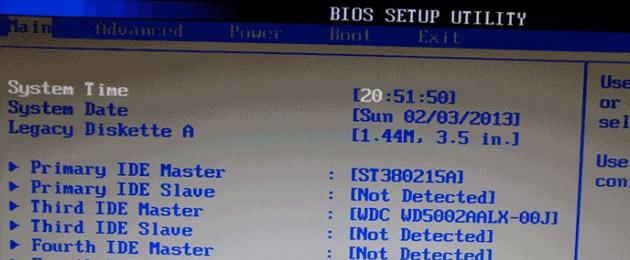Laba diena visiems, mano susidomėjusiems skaitytojams ir tiems, kurie mėgsta gilintis į savo kompiuterius!
Vakar susidūriau su problema diegdamas „Windows Seven“ savo kolegos nešiojamajame kompiuteryje. Tai yra, operacinės sistemos visai nenorėjo diegti. Teko narstyti beveik visą rusišką interneto segmentą, bet radau atsakymą. Ir šiandien aš jums pasakysiu, kodėl „Windows 7“ negalima įdiegti iš „flash drive“ ar disko ir kaip galite tai išspręsti.
Kokios gali būti priežastys?
Įsivaizduokime, kad kai tik bandote įdiegti „Windows“ nešiojamajame kompiuteryje iš laikmenos, kompiuteris tiesiog nemato įrenginio. Labiausiai tikėtina, kad įkrovos parinktis nėra nustatyta BIOS. Turite tai pataisyti rankiniu būdu. Norėdami tai padaryti, paleidę kompiuterį turite spustelėti F2 arba DEL. Pasirodys toks ekranas.


Eikite į skirtuką BOOT (tai yra, atsisiųskite), ir ten pasirenkame pačią pirmąją eilutę. Nurodomi prioritetiniai parametrai. Viskas kaip žemiau esančiame paveikslėlyje.


Ten matome, kad pirmasis sąraše (ty viršuje) yra kietasis diskas. Ir jums reikia atskleisti „flash drive“.


Spustelėkite pirmąją poziciją ir pasirinkite „Floppy Drive“, o tai reiškia mobilųjį diską (bendra kalba „flupar“).


Jei sprendimas per BIOS nepadėjo, greičiausiai pati USB atmintinė tiesiog išgyveno. Taip nutinka gana dažnai, todėl būkite tam pasiruošę. Dažnai naudojant, laikmena tarnauja vidutiniškai 2-3 metus.
Galima ir kita situacija. Pavyzdžiui, diegiant sistemą į „Lenovo“ nešiojamąjį kompiuterį, prasideda atsisiuntimas, viskas veikia iki to momento, kai failai bus išpakuoti.




Šiuo atveju viskas liūdna. Labiausiai tikėtina, kad operacinės sistemos platinimas buvo parašytas neteisingai. Arba pačiame paveikslėlyje buvo sugadinti failai, kurie dabar turi įtakos diegimui. Turėsite dar kartą atsisiųsti pačią „Windows“ ir vėl ją perrašyti į laikmeną. Priešingu atveju turėsite nusipirkti licencijuotą diską.
Beje, net jei nediegiate OS iš tuščio kompiuterio, būkite pasirengę, kad nešiojamasis kompiuteris gali paprašyti optinio disko tvarkyklės. Tai vėlgi reiškia, kad pats platinimo rinkinys atėjo pas jus su klaida. Tokiu atveju galite tiesiog pabandyti išjungti diską BIOS ir iš naujo paleisti diegimą.
Juodas ekranas
Įsivaizduokime problemą. Turime Asus nešiojamąjį kompiuterį ir laikmenas su operacine sistema. Kai sistema pradeda diegti, monitorius išsijungia. Juodas ekranas gali rodyti du dalykus.


Sugedo kietasis diskas. Turite eiti į BIOS ir pamatyti, ar jis aptiktas. Jei ne, greičiausiai jį sugadinote. Jei jis vis dar yra sąraše, jį reikia išjungti ir įjungti.


Trūksta vairuotojo. Visai gali būti, kad reikalinga programinė įranga nėra įtraukta į patį platinimą. Beje, taip dažnai nutinka su Windows 7 vaizdais, kuriuos įrašė savamoksliai programuotojai ir padarė klaidų kurdami ISO failą.


Traukinys išvažiavo. Nuo monitoriaus iki apatinio HP nešiojamojo kompiuterio (ar bet kurio kito) pagrindo yra kabelis, einantis per kairįjį arba dešinįjį dangtelio vyrį. Jei išardėte kompiuterį, galite sugadinti jungtį arba atjungti ją dėl aplaidumo. Nuimkite kompiuterio korpusą ir patikrinkite.
Kompiuteris užkrėstas virusu. Skubiai atsisiųskite antivirusines programas, tokias kaip „Comodo Internet Security“ arba „AVG AntiVirus Free“, ir nuskaitykite sistemą.
Naujas sunkus
Labai dažnai perkant naują standųjį diską kyla problemų diegiant operacinę sistemą. Taip yra dėl naujo įrenginio. Norėdami tai išspręsti, eikite į BIOS ir raskite mūsų standųjį diską ahci režimu.


Viskas, dabar galite saugiai įdiegti OS.
Jei turite uefi makrokomandą, įrenginys bus aptiktas automatiškai, be jūsų įsikišimo, nes tokio tipo BIOS yra modernesnis.
Ką daryti, jei niekas nepadeda?


Visų pirma, nepanikuokite. Labiausiai tikėtina, kad programa pakimba dėl aparatinės įrangos klaidos, tai yra, problema yra aparatinėje įrangoje. parsisiųsti iš čia Viktorijos programa.


Įjunkite jį ir leiskite analizuoti standųjį diską. Ypač jo paviršius klaidoms, taip pat įmontuotų tvarkyklių buvimas. Jei yra blogų blokų, pradėkite taupyti naujam standžiajam diskui, nes tokių problemų negalima išgydyti. Tai reiškia, kad kietojo disko korpuso viduje esančioje magnetinėje plokštelėje susidarė įbrėžimų. Visai įmanoma, kad jie atsirado dėl smūgio į kompiuterį arba nuo stipraus sukrėtimo, todėl elkitės su savo automobiliu atsargiai.


Taip pat atsitinka, kad įdiegus įrenginių tvarkykles nerasta. Tokiu atveju turėsite rasti diskus, kurie buvo pateikti kartu su nešiojamuoju kompiuteriu. Jie turi reikiamą programinę įrangą. Arba parsisiųsti iš čia- vairuotojo stiprintuvas. Paleiskite jį ir jis atsisiųs ir įdiegs viską, ko jums reikia.
Išvada
Taigi aš jums pasakiau, ką daryti, jei susiduriate su bet kuria iš aukščiau aprašytų klaidų. Beje, čia yra vaizdo įrašas, kuris padės išsiaiškinti, kas yra kas.
Atminkite, kad neturėtumėte iš karto nunešti nešiojamojo kompiuterio į aptarnavimo centrą. Jie ims jums pinigų net tik už diagnostiką, ir nemenką sumą. Peržiūrėkite mano tinklaraštį, skaitykite medžiagą, joje yra daug naudingų dalykų. Galbūt jūs patys išspręsite problemą ir jums nereikės atiduoti sunkiai uždirbtų pinigų. Svarbiausia nebandyti patekti į pačias liaukas. Ypač kietasis diskas. Jei atidarysite dėklą, į vidų pateks dulkių, o tai gali visiškai prarasti duomenis.
Čia aš baigsiu šį straipsnį. Tikiuosi, kad su kompiuteriais nesusidursite su problemomis. Bet kokiu atveju, pasidalykite šia medžiaga su draugais, pažįstamais ir kolegomis socialiniuose tinkluose. Prenumeruokite mano tinklaraščio atnaujinimus ir visada žinosite apie naujų straipsnių išleidimą! Sėkmės jums ir laukiame naujų susitikimų!
Dažnai pradedantys vartotojai, norėdami sutaupyti laiko ir pinigų, tai daro. Naudotojas, kuris įdiegia pirmą kartą, gali susidurti su problemomis ir užduoti klausimą, kodėl „Windows“ neįdiegs?. „Windows“ šeimos operacinės sistemos yra labai populiarios ir dabar reikia žinoti, kodėl jos gali būti neįdiegtos.Neteisingas BIOS nustatymas.
Bet koks švarus „Windows“ diegimas prasideda paruošiant kompiuterį. Šiame etape, kai bandote įdiegti „Windows“ iš disko arba „flash drive“, atsiranda problemų ir nieko neįdiegta. Kad viskas veiktų, turite nustatyti įrenginio, kuris skaitys „Windows“ laikmeną, paleidimą. Pavyzdžiui, jei diegimas bus atliktas iš DVD / CD disko, tada pirmasis paleidžiamas įrenginys turėtų būti DVD / CD įrenginys su optiniu įrenginiu (disku).Jei jums to reikia, tada pirmasis paleidžiamas įrenginys turėtų būti pats „flash drive“, tiksliau, USB HDD, USB atmintinė, USB diskas, taip pat BIOS gali būti parašas pagal jūsų „flash drive“ pavadinimą ar kažkas panašaus; priklausomai nuo BIOS programinės įrangos versijos ir kompiuterio pagrindinės plokštės modelio. Prieš išsaugodami pasirinktus nustatymus, turite įsitikinti, kad diskelių įrenginys yra išjungtas. Turite eiti į skyrių „Standartinės CMOS funkcijos“, kur reikia išjungti „Floppy - 1.44 arba Drive A“. Tada turite išsaugoti nustatymus, paspauskite F10 ir YES. Kompiuteris bus paleistas iš naujo ir sistema pradės diegti „Windows“ iš disko arba „flash drive“.
Net diegiant iš „flash drive“ gali kilti problemų dėl standžiojo disko naudojimo tipo. Šiuolaikiniuose kompiuteriuose standusis diskas gali veikti IDE AHCI ir RAID režimais. Jei neturite „Raid“ diskų masyvo, pažvelkime į likusius nustatymus. Šiuos nustatymus galite rasti IDE konfigūracijos skyriuje. Rekomenduoju naudoti AHCI režimą, tačiau diegiant „Windows“ iš senų „flash drives“ gali pasirodyti pranešimas apie tvarkyklės nebuvimą. Jei turite tokią problemą, perjunkite į IDE režimą ir tada diegimas vyks be klaidų. Sužinokite daugiau apie BIOS nustatymus.
Sugedęs sistemos vaizdas arba pažeista laikmena.
Kita nuolatinė problema yra neteisingai įrašytas „Windows“ vaizdas. Blogas diskas (tuščias diskas), sugadintas DVD / CD įrenginys, per kurį buvo įrašyta „Windows“. Tas pats gali nutikti ir su „flash drive“ – bloga atmintis arba sugedę USB prievadai žemyne. Pasitaiko ir taip, kad įranga yra tvarkinga ir veikia tinkamai, tačiau pats vaizdas iš pradžių yra sugadintas dar iki įrašymo momento, pavyzdžiui, buvo per mažai atsisiųstas ar net buvo sugadintas įkeliant į svetainę. Tokiu atveju turite turėti kelis Windows vaizdus skirtinguose diskuose. Galite pabandyti įdiegti operacinę sistemą naudodami kitą diską, pavyzdžiui, išorinį. Naudokite skirtingus „Windows“ diegimo metodus ir įrenginius, kad pasiektumėte tikslą įdiegti „Windows“ pašalinant.Kompiuterio aparatinė įranga sugadinta.
Kita problema yra kompiuterio aparatinės įrangos gedimas. Tai gali būti pažeista pagrindinė plokštė, vaizdo plokštė, kietasis diskas, RAM, maitinimo šaltinis arba procesorius.Būtina atlikti. Nustatykite pažeistą dalį ir pakeiskite arba suremontuokite. Tam yra daug testų, kuriems nereikia OS. Galite patikrinti pagrindinę plokštę, procesorių ir vaizdo plokštę naudodami „PC Test“ įrankį. Kietąjį diską galima patikrinti su HDD Regenerator programa. RAM naudojant „MemTest“ įrankį. Maitinimo šaltinį galima patikrinti per BIOS arba tiesiog fiziškai.
Pasenusi kompiuterio aparatinė įranga
Čia manau viskas aišku, jei kompiuterio aparatinė įranga neatitiks minimalių sistemos reikalavimų Windows instaliacijai, vadinasi, jos įdiegti nepavyks. Pavyzdžiui, norint įdiegti „Windows 10“, kompiuteryje turi būti bent 1 GB RAM, mažiausiai 16 GB laisvos vietos standžiajame diske, o procesoriaus dažnis – bent 1 GHz. Vaizdo plokštė turi palaikyti DirectX 9.0c. Aišku, kad toks kompiuteris nesugebės užtikrinti patogaus darbo. Todėl normaliam darbui jums reikia kelių branduolių procesoriaus, kurio dažnis yra didesnis nei 1,6 GHz, ir 2 GB RAM. Kartais gali tikti visi parametrai, išskyrus vaizdo ar garso plokštę. Pavyzdžiui, daugelis vis dar turi ATI Radeon x700 vaizdo plokštes su 256 arba 512 MB atminties. Panašu, kad vaizdo plokštės nėra labai senos. Tačiau jie neturi „DirectX 9.0c“ palaikymo. Jie palaiko „DirectX 9.0b“, bet nebegali veikti „Windows 8“, „8.1“ ir „10“. Prieš diegdami „Windows“, atidžiai peržiūrėkite visas kompiuterio specifikacijas, kad įsitikintumėte, jog jis atitinka sistemos reikalavimus. Ir jei jie tinka, tik tada pradėkite montuoti.Dėl ko dar gali nepavykti įdiegti „Windows“?
Sena pagrindinės plokštės arba vaizdo plokštės BIOS. Atnaujinkite juos.Atjungtas laidas arba maitinimas, patikrinkite visų kabelių ir kabelių jungtis.
Prieštaringos dalys – tinklo plokštės, garso plokštės, TV imtuvai ir panašiai.
„Windows“ versijos, daugelis atsisiunčia operacinių sistemų versijų ir bando jas įdiegti. Tokios operacinės sistemos dažnai tiesiog negali būti įdiegtos tam tikruose kompiuteriuose. Diegimui naudokite švarius originalius „Windows“ vaizdus ir tada neturėtų kilti jokių problemų.
Priežastis #1
Pirmas dalykas, į kurį turėtumėte atkreipti dėmesį, yra tai, ar jūsų kompiuteris yra tinkamas . Norėdami įdiegti „Windows 7“, turite turėti šias charakteristikas:
RAM daugiau nei: 1 Gb- Rekomenduojama 2Gb
Laisva vieta standžiajame diske:
16 Gb- 32 bitų versija
20 Gb- 64 bitų versija
Palaikoma vaizdo plokštė: DirectX 9
Procesoriaus dažnis didesnis nei: 1GHz
„Bios“ nustatykite prioritetus, iš ko bus įdiegta „Windows 7“, jei iš kompaktinio disko, tada įdėkite pirmą įkrovos sėją, jei iš „flash drive“, tada natūraliai įdėkite USB. Išjunkite diskelį, jei jį turite, bet dabar jo niekas nenaudoja.
Priežastis #2
Antras dalykas, į kurį turėtumėte atkreipti dėmesį, yra tiems vartotojams, kurie turi sistemos blokus. Atidarykite sistemos bloko dangtelį ir patikrinkite visų jungčių, ypač tinkamų standžiajam diskui, jungtis. Patikrinkite RAM lazdeles, ištraukite ir vėl įdėkite, žinoma, jei įmanoma, patikrinkite kietąjį diską ir RAM, ar nėra klaidų naudojant komunalines programas, ar tinkamai veikia vaizdo plokštės ir procesoriaus aušintuvai. Jei diegimas vyksta ir tam tikru etapu jums atrodo, kad įvyko užšalimas, neskubėkite išjungti kompiuterio, palaukite 10-15 minučių, galbūt po šio laiko diegimas tęsis.
Priežastis #3
Trečia, „Windows 7“ gali neįdiegti dėl paties „Windows 7“ platinimo, ty disko, kurį įsigijote parduotuvėje, būtinai grįžkite į parduotuvę ir leiskite jiems patikrinti prieš jus esantį diską. Jei atsisiuntėte „Windows 7“ iš kurio nors šaltinio, patartina patikrinti kontrolines sumas arba atsisiųsti „Windows 7“ vaizdą iš kito šaltinio. Perskaitykite šį straipsnį, jame aprašomas pavyzdys iš biuro. Microsoft svetainė.
Priežastis # 4
Ketvirta, jei vis tiek atsisiuntėte „Windows 7“ platinimą ir įrašėte jį į DVD, skaitykite čia arba sukūrėte įkrovos USB atmintinę, perskaitykite šį straipsnį, kaip tai padaryti, o „Windows 7“ vis tiek neįdiegs, tada turėsite sumokėti atkreipkite dėmesį į patį DVD, Galbūt ant jo yra įbrėžimų arba pats diskas tiesiog sugedęs. Įrašykite vaizdą į kitą diską ir pageidautina naujas padarykite tą patį su „flash drive“.
Pateiksiu pavyzdį apie DVD diskus. Neseniai vienas žmogus man elektroniniu paštu parašė, kad negalima įdiegti Windows 7 Žinoma, aš praktiškai žinojau, ką jam reikia daryti ir patariau tai padaryti. Reikėjo pakeisti DVD diską, bet jis pasakė, kad jau pakeitė šį diską, antrą ar trečią kartą, noriu atkreipti dėmesį, kad DVD diskas buvo to paties gamintojo ir nebuvo jokio rezultato, sistema padarė diegti nenori, todėl ir neįdiegė. Po dienos ar dviejų, tiksliai nepamenu, jis vėl man rašo. Įdiegiau visas Windows 7, priežastis buvo DVD diskai, vyras pirko šiuos diskus iš to paties gamintojo (ty tuos pačius) parduotuvėje, kurioje dirbo jo draugas, o draugas jam tada pranešė, kad visa diskų partija tiesiog buvo su defektais, viskas taip ir yra. Padarykite išvadą.
Priežastis #5
Eikime toliau, priezastis, kad sistema neinstaliuoja, gali buti del pacios programos, gali būti kreivai įrašyta, pabandyk perrašyti, jei nepadeda, tada bandyk įrašyti vaizdą per kitas programas. Yra daug programų, pavyzdžiui, aš naudoju programas Nero, Ultra ISO, BurnAware profesionalas rinkitės patys, kaip sakoma, pagal skonį ir spalvą bendražygių nėra.
Priežastis #6
Daugelis vartotojų papildomai naudoja ryšį su televizoriumi per išvestį HDMI. Ką aš noriu pasakyti, kai pradedate diegti sistemą ir tam tikru etapu Windows 7 neįdiegs, tai yra, jis užšąla ir pasirodo juodas ekranas, tada žinokite, kad sistema tęsia diegimą tiesiog diegimo proceso metu, sistema aptinka du monitorius ir rodo visą informaciją, kad būtų galima tęsti diegimą televizoriaus ekrane. Tiesiog ištraukite laidą iš lizdo HDMI ir tęskite diegimo procesą. Beje, apie tai jau ne kartą rašiau komentaruose prie straipsnių apie „Windows 7“ ir „Windows 7“ juodojo ekrano diegimą.
Priežastis #7
Ir paskutinis dalykas, kurį pažvelgsime, yra bene dažniausia problema, nes šia tema buvo užduota daug klausimų, kada Windows 7 neįdiegs ir prašo kietojo disko tvarkyklių. Apskritai, šia tema turime parašyti atskirą straipsnį, todėl trumpai pasakysiu, eikite į BIOS ir peržiūrėkite visus skirtukus, perjunkite SATA valdiklio veikimo režimą iš AHCI į IDE arba atvirkščiai.
Komentaruose parašykite, kaip išsprendėte šią problemą, manau, visiems bus įdomu. Sėkmės visiems! Iki pasimatymo svetainės puslapiuose.
Jei vartotojas turi problemų, kai „Windows 7“ nepasileidžia kompiuteryje ar nešiojamajame kompiuteryje, šis straipsnis padės išspręsti šią sudėtingą problemą. „Windows 7“ paleisti kartais neįmanoma dėl klaidų, atsirandančių sistemoje po aparatinės įrangos problemų, neteisingai įdiegtos programinės įrangos, kenkėjiškų paslaugų ir kt.
Tačiau dažniausia priežastis, kodėl „Windows 7“ kartais neįsikelia, yra pačioje operacinėje sistemoje.
Sprendimas
Tuo atveju, kai visi pradiniai „Windows 7“ paleidimo kompiuteryje ar nešiojamajame kompiuteryje etapai atliekami įprastai, tačiau „Windows 7“ vis tiek nepasileidžia visiškai, tai paprastai klaidina pradedančiuosius vartotojus. Nors, atsižvelgiant į išsamias instrukcijas, kyla klausimas: „Ką daryti? nepasirodys net pradedantiesiems. Jei problemos priežastis yra aparatinės įrangos gedimas, tai bus parodytas signalas iš nešiojamojo ar stalinio kompiuterio garsiakalbio atliekant POST testą. Jei taip yra, OS nebus paleista.
Bet jei problema yra programinės įrangos pobūdžio ir procesas sustoja Windows 7 įkėlimo etape, tai reiškia, kad vartotojas susidūrė su dažniausiai pasitaikančia problema, kurią galima išspręsti naudojant tipinių veiksmų algoritmą.
Veiksmų instrukcijos
Turite naudoti OS atkūrimo įrankį. Paleidžiant kompiuterį, jei „Windows 7“ nepasileidžia, sistema dažnai rekomenduoja kompiuterio ar nešiojamojo kompiuterio savininkui pasirinkti įkrovos parinktis. Jei dėl kokių nors priežasčių toks pasiūlymas nebuvo gautas, vartotojas gali savarankiškai atidaryti šį meniu spustelėdamas mygtuką „F8“. Tada pereikite prie „Septynių“.

Ką daryti, jei aukščiau pateiktos instrukcijos neišsprendė problemos?
Norėdami išspręsti problemą, kai „Windows 7“ nepasileidžia, turite naudoti kompaktinį diską su OS:
- Įdėkite diegimo diską į kompiuterio diską;
- Paleiskite sistemą iš disko (BIOS turi būti nustatyta atitinkama sistemos paleidimo iš laikmenos tvarka);
- Atsidariusiame lange spustelėkite „Taikyti atkūrimo funkcijas, kurios išsprendžia OS įkrovos problemas“ ir spustelėkite „Kitas“;
- Tada meniu "OS atkūrimo parinktys" spustelėkite "Startup Repair";
- Palaukite, kol bus baigta sistemos analizė ir pašalintos gedimų priežastys;
- Perkraukite kompiuterį;
- BIOS nustatykite, kad sistema būtų paleista iš standžiojo disko ( Išeidami iš BIOS, būtinai išsaugokite atliktus pakeitimus);
- Iš naujo paleiskite kompiuterį;
- Pasiruošę! Dabar „Windows 7“ bus paleista įprastai.
Naudojant komandinę eilutę
Jei dėl kokių nors priežasčių nepavyko atkurti „Windows“ naudojant diegimo diską, yra kitas būdas tai padaryti per komandinę eilutę.
Pirmiausia turite atlikti pastraipoje nurodytus veiksmus, kaip atkurti įprastą „Septynių“ įkėlimą. Vieninteliai pakeitimai yra tai, kad tiesiog meniu „ “ dabar reikia nurodyti skyrių „Komandų eilutė“.

Ką daryti, kai nepavyksta pasiekti teigiamo rezultato laikantis aukščiau pateiktų nurodymų?
Jei sėkmė nepasiekta ir vartotojas jau pasiekė šią straipsnio dalį, problema negali būti klasifikuojama kaip tipiškas įkrovos OS platinimo gedimas. Visus kitus veiksmus turėsite atlikti saugiuoju „Windows“ režimu. Rekomenduojama išanalizuoti diską „C“, ar nėra sugedusių grupių.
Norėdami įjungti saugųjį režimą, turite atlikti šiuos veiksmus:

Kodėl svarbios prevencinės priemonės?
„Windows 7“ turi specialią sistemą, kuri gali padaryti specialius atskaitos taškus, kurių pagalba, jei reikia, ji atkuriama. Naudodamas šią apsaugos funkciją, net pradedantysis vartotojas visada gali lengvai grąžinti OS į veikiančią būseną.
Pavyzdžiui, gedimų atveju dėl neteisingai įdiegtų programų, tvarkyklių ir kitų paslaugų, tokių kaip kodekai, arba kai atsiranda klaidų dėl koregavimo registre.
Pažymėtina, kad „Septynioje“ galima skirti fiksuotą standžiojo disko atminties kiekį specialiai tokiai operacinės sistemos apsaugai. „Windows 7“ galima savarankiškai konfigūruoti failų apsaugą kartu su sistemos duomenimis arba galite tai padaryti atskirai.
Dažnai pradedantys vartotojai tai daro norėdami sutaupyti laiko ir pinigų. Naudotojas, kuris įdiegia pirmą kartą, gali susidurti su problemomis ir užduoti klausimą, kodėl „Windows“ neįdiegs?. „Windows“ šeimos operacinės sistemos yra labai populiarios ir dabar reikia žinoti, kodėl jos gali būti neįdiegtos.
Neteisingas BIOS nustatymas.
Bet koks švarus „Windows“ diegimas prasideda paruošiant kompiuterį. Šiame etape, kai bandote įdiegti „Windows“ iš disko arba „flash drive“, atsiranda problemų ir nieko neįdiegta. Kad viskas veiktų, turite nustatyti įrenginio, kuris skaitys „Windows“ laikmeną, paleidimą. Pavyzdžiui, jei diegimas bus atliktas iš DVD / CD disko, tada pirmasis paleidžiamas įrenginys turėtų būti DVD / CD įrenginys su optiniu įrenginiu (disku).Jei reikia, pirmasis paleidžiamas įrenginys turėtų būti pats „flash drive“, tiksliau, USB HDD, USB atmintinė, USB diskas, taip pat BIOS gali būti parašas pagal jūsų „flash drive“ pavadinimą ar kažkas panašaus BIOS programinės įrangos versija ir kompiuterio pagrindinės plokštės modelis. Prieš išsaugodami pasirinktus nustatymus, turite įsitikinti, kad diskelių įrenginys yra išjungtas. Turite eiti į skyrių „Standartinės CMOS funkcijos“, kur reikia išjungti „Floppy - 1.44 or Drive A“. Tada turite išsaugoti nustatymus, paspauskite F10 ir YES. Kompiuteris bus paleistas iš naujo ir sistema pradės diegti „Windows“ iš disko arba „flash drive“.
Net diegiant iš „flash drive“ gali kilti problemų dėl standžiojo disko naudojimo tipo. Šiuolaikiniuose kompiuteriuose standusis diskas gali veikti IDE AHCI ir RAID režimais. Jei neturite „Raid“ diskų masyvo, pažvelkime į likusius nustatymus. Šiuos nustatymus galite rasti IDE konfigūracijos skyriuje. Rekomenduoju naudoti AHCI režimą, tačiau diegiant „Windows“ iš senų „flash drives“ gali pasirodyti pranešimas apie tvarkyklės nebuvimą. Jei turite tokią problemą, perjunkite į IDE režimą ir tada diegimas vyks be klaidų. Sužinokite daugiau apie BIOS nustatymus.
Sugedęs sistemos vaizdas arba pažeista laikmena.
Kita nuolatinė problema yra neteisingai įrašytas „Windows“ vaizdas. Blogas diskas (tuščias diskas), sugadintas DVD / CD įrenginys, per kurį buvo įrašyta „Windows“. Tas pats gali nutikti ir su „flash drive“ – bloga atmintis arba sugedę USB prievadai žemyne. Pasitaiko ir taip, kad įranga yra tvarkinga ir veikia tinkamai, tačiau pats vaizdas iš pradžių yra sugadintas dar iki įrašymo momento, pavyzdžiui, buvo per mažai atsisiųstas ar net buvo sugadintas įkeliant į svetainę. Tokiu atveju turite turėti kelis Windows vaizdus skirtinguose diskuose. Galite pabandyti įdiegti operacinę sistemą naudodami kitą diską, pavyzdžiui, išorinį. Naudokite skirtingus „Windows“ diegimo metodus ir įrenginius, kad pasiektumėte tikslą įdiegti „Windows“ pašalinant.Kompiuterio aparatinė įranga sugadinta.
Kita problema yra kompiuterio aparatinės įrangos gedimas. Tai gali būti pažeista pagrindinė plokštė, vaizdo plokštė, kietasis diskas, RAM, maitinimo šaltinis arba procesorius.Reikia padaryti. Nustatykite pažeistą dalį ir pakeiskite arba suremontuokite. Tam yra daug testų, kuriems nereikia OS. Galite patikrinti pagrindinę plokštę, procesorių ir vaizdo plokštę naudodami „PC Test“ įrankį. Kietąjį diską galima patikrinti su HDD Regenerator programa. RAM naudojant „MemTest“ įrankį. Maitinimo šaltinį galima patikrinti per BIOS arba tiesiog fiziškai.
Pasenusi kompiuterio aparatinė įranga
Čia manau viskas aišku, jei kompiuterio aparatinė įranga neatitiks minimalių sistemos reikalavimų Windows instaliacijai, vadinasi, jos įdiegti nepavyks. Pavyzdžiui, norint įdiegti „Windows 10“, kompiuteryje turi būti bent 1 GB RAM, mažiausiai 16 GB laisvos vietos standžiajame diske, o procesoriaus dažnis – bent 1 GHz. Vaizdo plokštė turi palaikyti DirectX 9.0c. Aišku, kad toks kompiuteris nesugebės užtikrinti patogaus darbo. Todėl normaliam darbui jums reikia kelių branduolių procesoriaus, kurio dažnis yra didesnis nei 1,6 GHz, ir 2 GB RAM. Kartais gali tikti visi parametrai, išskyrus vaizdo ar garso plokštę. Pavyzdžiui, daugelis vis dar turi ATI Radeon x700 vaizdo plokštes su 256 arba 512 MB atminties. Panašu, kad vaizdo plokštės nėra labai senos. Tačiau jie neturi „DirectX 9.0c“ palaikymo. Jie palaiko „DirectX 9.0b“, bet nebegali veikti „Windows 8“, „8.1“ ir „10“. Prieš diegdami „Windows“, atidžiai peržiūrėkite visas kompiuterio specifikacijas, kad įsitikintumėte, jog jis atitinka sistemos reikalavimus. Ir jei jie tinka, tik tada pradėkite montuoti.Dėl ko dar gali nepavykti įdiegti „Windows“?
Sena pagrindinės plokštės arba vaizdo plokštės BIOS. Atnaujinkite juos.Atjungtas laidas arba maitinimas, patikrinkite visų kabelių ir kabelių jungtis.
Prieštaringos dalys – tinklo plokštės, garso plokštės, TV imtuvai ir panašiai.
„Windows“ versijos, daugelis atsisiunčia operacinių sistemų versijų ir bando jas įdiegti. Tokios operacinės sistemos dažnai tiesiog negali būti įdiegtos tam tikruose kompiuteriuose. Diegimui naudokite švarius originalius „Windows“ vaizdus ir tada neturėtų kilti jokių problemų.
Kai bandote įdiegti „Windows 7“ OS iš „flash drive“, gali būti, kad sistema nebus paleista iš šios laikmenos. Ką reikia padaryti šiuo atveju, bus aptarta šioje medžiagoje.
Pažvelkime į dažniausiai pasitaikančias priežastis, dėl kurių kyla problemų paleidžiant operacinę sistemą iš USB įrenginio.
1 priežastis: „Flash“ disko gedimas
Patikrinkite, ar „flash drive“ veikia. Naudokite jį bet kuriame kitame staliniame ar nešiojamajame kompiuteryje ir patikrinkite, ar sistemoje aptiktas išorinis įrenginys.
Galima situacija, kai visiškai netikėtai sugenda „flash drive“, kuri daugelį metų tarnavo „Windows“ diegimui. Būtinai patikrinkite, ar išorinis diskas veikia, kad nereikėtų gaišti daug laiko ieškant problemos priežasties.
2 priežastis: OS platinimas su klaida
Iš naujo įdiekite operacinės sistemos platinimą. „Flash“ diską galite paleisti naudodami specializuotus programinės įrangos sprendimus. Kaip tai padaryti, aprašyta pamokoje.

3 priežastis: sugedęs prievadas
Galbūt sugedo vienas iš jūsų USB prievadų. Naudokite kitą jungtį, jei turite ne nešiojamąjį, o stacionarų kompiuterį – įdėkite „flash drive“ korpuso gale.
Jei naudojate USB ilginamąjį kabelį, patikrinkite jį naudodami kitą išorinį įrenginį. Galbūt problema slypi jo gedime.
4 priežastis: pagrindinė plokštė
Labai retais atvejais taip pat gali būti, kad pagrindinė plokštė nepalaiko sistemos paleidimo iš USB disko. Pavyzdžiui, įmonės mokestis Truputi nepalaiko šios funkcijos. Taigi diegimas tokiose mašinose turės būti atliekamas iš įkrovos disko.

5 priežastis: BIOS
Dažnai pasitaiko atvejų, kai priežastis yra išjungtas USB valdiklis BIOS. Norėdami jį įjungti, raskite elementą "USB valdiklis"(Gal būt, „USB valdiklis 2.0“) ir įsitikinkite, kad vertė nustatyta "Įjungtas".

Jei jis išjungtas ( „Išjungta“), įjunkite jį nustatydami reikšmę "Įjungtas". Išeiname iš BIOS, išsaugodami atliktus pakeitimus.
2013-01-22 | Paskelbta: Windows 7 350 komentarųSveiki mieli draugai! Šiame straipsnyje noriu pateikti pavyzdžių ir atsakyti į klausimus kodėl Windows 7 neįdiegs? Daug kartų gavau el. laiškų su klausimu: „Windows 7“ negalima įdiegti, ką daryti, kaip išspręsti šią problemą? Stengiuosi atsakyti visiems, aišku, ne visada pavyksta žmogui laiku atsakyti, nes prie kompiuterio nesėdžiu ištisas dienas, dirbu kaip ir visi ir laisvas tik vakare, jei būnu val. dirbti, tada aišku stengiuosi atsakyti ir padėti. Turbūt pradėkime.
Priežastis #1
Pirmiausia reikėtų atkreipti dėmesį į tai, ar jūsų kompiuteris atitinka parametrus. Norėdami įdiegti „Windows 7“, turite turėti šias charakteristikas:
RAM daugiau nei: 1 Gb- Rekomenduojama 2Gb
Laisva vieta standžiajame diske:
16 Gb- 32 bitų versija
20 Gb- 64 bitų versija
Palaikoma vaizdo plokštė: DirectX 9
Procesoriaus dažnis didesnis nei: 1GHz
„Bios“ nustatykite prioritetus, iš ko bus įdiegta „Windows 7“, jei iš kompaktinio disko, tada įdėkite pirmą įkrovos sėją, jei iš „flash drive“, tada natūraliai įdėkite USB. Išjunkite diskelį, jei jį turite, bet dabar jo niekas nenaudoja.
Priežastis #2
Antras dalykas, į kurį turėtumėte atkreipti dėmesį, yra tiems vartotojams, kurie turi sistemos blokus. Atidarykite sistemos bloko dangtelį ir patikrinkite visų jungčių, ypač tinkamų standžiajam diskui, jungtis. Patikrinkite RAM lazdeles, ištraukite ir vėl įdėkite, žinoma, jei įmanoma, patikrinkite kietąjį diską ir RAM, ar nėra klaidų naudojant komunalines programas, ar tinkamai veikia vaizdo plokštės ir procesoriaus aušintuvai. Jei diegimas vyksta ir tam tikru etapu jums atrodo, kad įvyko užšalimas, neskubėkite išjungti kompiuterio, palaukite 10-15 minučių, galbūt po šio laiko diegimas tęsis.
Priežastis #3
Trečia, „Windows 7“ gali neįdiegti dėl paties „Windows 7“ platinimo, ty disko, kurį įsigijote parduotuvėje, būtinai grįžkite į parduotuvę ir leiskite jiems patikrinti prieš jus esantį diską. Jei atsisiuntėte „Windows 7“ iš kurio nors šaltinio, patartina patikrinti kontrolines sumas arba atsisiųsti „Windows 7“ vaizdą iš kito šaltinio. Perskaitykite šį straipsnį, jame aprašomas pavyzdys iš biuro. Microsoft svetainė.
Priežastis # 4
Ketvirta, jei vis tiek atsisiuntėte „Windows 7“ platinimą ir įrašėte jį į DVD, skaitykite čia arba sukūrėte įkrovos USB atmintinę, perskaitykite šį straipsnį, kaip tai padaryti, o „Windows 7“ vis tiek neįdiegs, tada turėsite sumokėti atkreipkite dėmesį į patį DVD, Galbūt ant jo yra įbrėžimų arba pats diskas tiesiog sugedęs. Įrašykite vaizdą į kitą diską ir pageidautina naujas padarykite tą patį su „flash drive“.

Jei oficialiai įsigijote operacinę sistemą ir esate tikri, kad šis raktas nebuvo naudojamas kitame kompiuteryje, įveskite 25 skaitmenų kodą, nurodytą diske arba sertifikato lipduke. Tokiu atveju galite palikti žymimąjį laukelį „Automatiškai suaktyvinti Windows, kai prisijungiate prie interneto“ ir spustelėti „Kitas“. Aktyvinimas įvyks praėjus 3 dienoms po pirmojo prisijungimo.
![]()
„Naudoti rekomenduojamus nustatymus“ – visi svarbūs ir rekomenduojami naujinimai bus įdiegti automatiškai. Svarbiausi yra saugos naujinimai ir klaidų pataisymai. Rekomenduojama atnaujinti tvarkykles, programinės įrangos komponentus ir daug daugiau. Dauguma ekspertų pataria naudoti šį režimą.
„Įdiegti tik svarbiausius naujinimus“ – automatiškai bus įdiegti tik saugos naujinimai ir klaidų pataisymai.
„Atidėti sprendimą“ – neįjunkite automatinio atnaujinimo, bet sukonfigūruokite jį vėliau operacinėje sistemoje.
Asmeniškai noriu pasakyti, kad jei jums svarbi jūsų duomenų apsauga ir jūs nežinote, kaip apsisaugoti nuo saugumo grėsmių internete, tuomet reikia įdiegti svarbius atnaujinimus. Kita vertus, dėl kelių atnaujinimų kompiuteris ilgainiui sulėtėja, o kartu su rekomenduojamais atnaujinimais į operacinę sistemą įdiegiama daug nereikalingų komponentų. Jei kompiuterį naudojate daugiausia žaidimams, jūsų apsauga yra gerai nustatyta, turite atsarginę sistemos kopiją ir visus asmeninius failus, tada iš esmės galite apsieiti be atnaujinimų ir jūsų kompiuteris veiks kuo greičiau. Bet vis tiek rekomenduoju įdiegti bent svarbiausius atnaujinimus.
10.5. Datos ir laiko nustatymas
Kitame veiksme prašoma pasirinkti laiko juostą, datą ir laiką.

Čia nėra nieko sudėtingo ir nors jį galima sukonfigūruoti įdiegus sistemą, geriau tai padaryti iš karto. Pirmiausia reikia nustatyti laiko juostą, o tik po to laiką. Jei jūsų vietovės nėra laiko juostų sąraše, pasirinkite bet kurią kitą, kuri yra toje pačioje laiko juostoje su jumis, pavyzdžiui, Kijevo laiko juosta yra UTC +02:00, kaip ir Atėnuose.
Jei gyvenate Rusijoje, panaikinkite žymės langelio „Automatinis keitimas į vasaros laiką ir atgal“ žymėjimą, nes laiko keitimas Rusijoje atšauktas. Kitais atvejais laikykitės jūsų šalyje priimtų taisyklių. Pavyzdžiui, Ukrainoje laiko keitimas vis dar galioja ir reikia palikti žymimąjį laukelį. Kompiuterio laikrodis bus automatiškai sureguliuotas pagal teisingą laiką ir dieną. Spustelėkite „Kitas“.
10.6. Kompiuterio vieta
Jei jūsų kompiuteris prijungtas prie tinklo ir diegiant Windows pavyko įdiegti reikiamą tinklo plokštės tvarkyklę, atsiras langas „Pasirinkti dabartinę kompiuterio vietą“.

„Namų tinklas“ – pasirinkite šį elementą, jei jūsų kompiuteris arba nešiojamasis kompiuteris dabar yra jūsų namuose, prijungtas prie interneto per maršruto parinktuvą ir norite keistis failais su kitais namų kompiuteriais.
„Darbo tinklas“ – pasirinkite šį elementą, jei jūsų kompiuteris ar nešiojamasis kompiuteris šiuo metu dirba, kur yra kompiuterių tinklas, skirtas keistis failais su kitais darbo kompiuteriais.
„Viešasis tinklas“ – pasirinkite šį elementą, jei jūsų kompiuteris arba nešiojamasis kompiuteris prijungtas prie interneto tiesiogiai kabeliu. Tokiu atveju bus naudojama papildoma apsauga nuo atakų iš interneto.
10.7. Namų grupė

Ši funkcija buvo įdiegta Windows 7 siekiant supaprastinti failų dalijimąsi tarp namų kompiuterių, tačiau iš esmės tai nėra būtina. Turite pažymėti aplankų, kurių tipų duomenis norite suteikti prieigą, langelius. Taip pat galite įjungti prie šio kompiuterio prijungto spausdintuvo bendrinimą. Galite pažymėti visus langelius, tai jums nepakenks.
Jei tinkle aptiktas kompiuteris su Windows 7 ar naujesne versija, būsite paraginti įvesti namų grupės slaptažodį, kurį galima peržiūrėti tame kompiuteryje. Įvedę slaptažodį, spustelėkite Pirmyn. Jei neturite daug laiko, galite praleisti slaptažodžio įvedimą ir spustelėti mygtuką „Praleisti“, o slaptažodį įvesti vėliau.
Jei namų grupė nebuvo aptikta, ji bus sukurta šiame kompiuteryje ir jums bus suteiktas atsitiktinis slaptažodis. Galite bet kada įrašyti arba žiūrėti vėliau sistemoje Windows. Bet geriau tai užsirašyti arba nufotografuoti ir paspausti mygtuką „Kitas“.
11. Prisijunkite
Po to vartotojas turi automatiškai prisijungti ir rodyti pagrindinį „Windows“ ekraną, vadinamą „Darbalaukiu“. Tai užbaigia „Windows 7“ diegimą.
12. Nuorodos
Į kietąjį diską. Be to, pabandykime išsiaiškinti, kaip iš naujo įdiegti operacinę sistemą. Tai gana paprasta, jei žinote, nuo ko pradėti. Tikriausiai kiekvienas vartotojas bent kartą jau yra išbandęs šią idėją. Taigi greitai pažiūrėkime, kaip kompiuteryje įdiegti „Windows 7“.
Pasiruošimas procesui
Na, o prieš bandydami ką nors daryti su operacine sistema, turite tinkamai pasiruošti. Juk nuo to priklauso viso proceso sėkmė. Nuo ko pradėti?
Natūralu, kad iš duomenų išsaugojimo. Viskas, kas jums svarbu, turėtų būti perkelta į ar bet kurį kitą disko įrenginį. Nieko nepamirškite, nes pakeitę operacinę sistemą prarasite visus asmeninius duomenis.
Jei manote, kad galite susidurti su problema, kai kietajame diske neįdiegta „Windows 7“, žinoma, visas manipuliacijas turėsite suplanuoti iš anksto (geriausia nuo ryto) ir turėti keletą laisvų valandų. likęs laikas. Pats diegimas iš naujo nėra toks ilgas, tačiau su tam tikromis problemomis jis gali užsitęsti. Dabar galite pradėti procesą. Tačiau pirmiausia pabandykime išsiaiškinti, kokios klaidos gali atsirasti dirbant.
Neteisingas įrašas
Taigi, jei pastebėsite, kad „Windows 7“ neįdiegta jūsų standžiajame diske, žinoma, turite pagalvoti, kas yra. Štai kodėl pirmiausia kartu su jumis apsvarstysime galimas „nukrypimų“ priežastis, o tada pakeisime tik kompiuterio operacinę sistemą.

Pirmasis variantas, kuris yra gana dažnas, yra neteisingas diegimo disko arba „flash drive“ įrašymas. Reikalas tas, kad šis procesas pareikalaus daug pastangų. Tiesiog „numetus failus“ į „flash drive“ ar diską ir įdiegus operacinę sistemą nepavyks.
Pirmas dalykas, kurį jums reikia padaryti, yra sukaupti veikiančią atsisiųstą „OS“. Po to nusipirkite tinkamo dydžio diską arba „flash“ kortelę, o tada naudodami „Nero“ (galite naudoti ir kitas įrašymo programas) sukurkite ISO atvaizdą. Kartais operacinė sistema jau iš pradžių „veikia“ tokiu formatu. Tada šį veiksmą galima praleisti.
Tada, jei norite sužinoti, kaip įdiegti „Windows 7“, įrašykite duomenis į diską. Tam padės tas pats Neronas. Turėsite pasirinkti „deginti“ (arba deginti), o po įrašymo patvirtinti. Kai šis veiksmas bus atliktas, diskas bus nuskaitytas ir jums bus pateiktas pranešimas apie galimą programos paleidimą.
Tais atvejais, kai yra „flash drive“, viskas yra daug sudėtingiau. Norėdami tai padaryti, turėsite atsisiųsti ir įdiegti „UltraISO“ ir įrašyti į ją būsimą operacinę sistemą. Norėdami tai padaryti, pasirinkite įrašymo meniu elementą "įrašyti standžiojo disko vaizdą". Montavimas gali būti atliktas.
Povandeninės uolos
Bet neskubėk. Yra keletas kitų priežasčių, kodėl negalite įdiegti „Windows 7“ standžiajame diske. Tiesą sakant, kita mūsų problema kyla dėl vartotojų neatsargumo.

Pirmas dalykas, į kurį reikia atsižvelgti, yra „+“ ir „-“ ženklai diskuose, kuriuose yra jūsų operacinė sistema. Jei jūsų kompiuteryje yra senas diskų įrenginys, tai jis gali tiesiog neskaityti CD/DVD-R (CD/DVD+R) arba Čia viską galima sutvarkyti labai greitai – pakeisti diską į tinkamą, įrašyti viską dar kartą ir kibti į darbą.
Su „flash drive“ viskas yra šiek tiek sudėtingiau. Reikalas tas, kad jei negalite įdiegti „Windows 7“ (64) (ar kito bitų lygio), greičiausiai jūsų aparatinė įranga yra tiesiog per nauja. Tai reiškia, kad „flash“ kortelėje yra 3.0 jungtis, kuri neleidžia įdiegti. Tokiu atveju tiesiog pakeiskite jungties lizdą į 2.0 – problema išnyks savaime.
Problemos su vaizdu
Štai dar viena gana dažna priežastis, kodėl „Windows 7“ neįdiegta jūsų standžiajame diske. Tai ne kas kita, kaip problemos su baigtu „Windows“ vaizdu.
Reikalas tas, kad jei nuspręsite jį atsisiųsti (ty naudoti piratinę kopiją), yra didžiulė gedimų tikimybė įrašant būsimą diegimo programą. Būtent dėl šios priežasties negalėsite atlikti proceso be nereikalingų problemų.
Tokiu atveju, kaip taisyklė, įprasta atsisiųsti naują diegimo programą ir iš naujo įrašyti vaizdą. Kraštutiniu atveju nusipirkite licencijuotą kopiją. Tada jokia diegimo klaida nedrįs jūsų varginti. Tačiau yra mažų išimčių.

Įranga
Jei norite sužinoti, kodėl jūsų kompiuteryje neįdiegta „Windows 7“, turėtumėte atkreipti dėmesį į keletą gana stebinančių dalykų. Pavyzdžiui, pažiūrėkite į įrangą, prijungtą prie kompiuterio. Reikalas tas, kad tai gana dažnai trukdo diegti.
Prieš pradėdami procesą, palikite prijungtą tik modemą (jei yra), pelę, klaviatūrą ir garsiakalbius. Taip sakant, „minimali programa“. Po to iš naujo paleiskite kompiuterį ir bandykite dar kartą. Turėtų padėti. Nebent, žinoma, jūsų tokio elgesio priežastys slypi rimtesniuose aspektuose. Susipažinkime su jais, kad žinotume, kaip elgtis toliau.
Apsauga
Na, o jei kietajame diske neįdiegta „Windows 7“, žinoma, galite pažvelgti į rimtesnes problemas, kurios gali sukelti tokį elgesį. Pavyzdžiui, labai dažnai tai yra ne kas kita, kaip įprasta kompiuterio apsauga nuo piratinių kopijų ir „rankų darbo“ pakartotinio diegimo.
Reikalas tas, kad dabar visuose naujuose kompiuteriuose ir nešiojamuosiuose kompiuteriuose įdiegta „Windows 8“ sistema ir jie aprūpinti specialia apsauga, kuri paprastam vartotojui neleidžia greitai ir neskausmingai pakeisti sistemos. Esant tokiai situacijai, vartotojas turi turėti specialių įgūdžių, kad galėtų viską sutvarkyti pats. Todėl geriau nuneškite savo įrenginį pas profesionalą ir pasakykite, kurioje operacinėje sistemoje jis buvo įdiegtas anksčiau ir kurią norite pakeisti. Jie tikrai padės susidoroti su esama situacija. Bet tai dar ne viskas. Išsiaiškinkime keletą ne itin paplitusių, bet vis dėlto su kuriomis susiduriama problemų

HDD
Kartais visų bėdų priežastis gali būti paprasčiausia kietojo disko klaida. Tiesą sakant, čia yra keletas variantų, iš kurių vienas vargu ar patiks vartotojams. Taigi, pradėkime nuo paprasčiausio ir dažniausiai pasitaikančio rezultato.
Tai ne kas kita, kaip banalus vietos trūkumas standžiajame diske. Kai tai padarysite, gausite klaidos pranešimą. Taip atsitinka, kai vartotojai nusprendžia įdiegti kelias operacines sistemas arba išsaugoti kai kuriuos duomenis iš ankstesnės „Windows“. Čia tereikia suformatuoti pasirinktą standžiojo disko skaidinį. Ir tik tada atlikite montavimą. Beje, šį procesą puikiai galima atlikti naudojant 7. Pasirinkę parinktį „švarus diegimas“, tiesiog spustelėkite disko skaidinį, o tada spustelėkite „formatuoti“. Kelios sekundės – ir problema išspręsta.
Viskas pablogėja, kai „Windows 7“ neįdiegta standžiajame diske dėl aparatinės įrangos gedimo. Tai yra, jei jūsų diskas yra sugedęs. Norint teisingai diagnozuoti, paprastai verta nunešti kompiuterį į aptarnavimo centrą ir paaiškinti, kad diegdami operacinę sistemą susiduriate su kietojo disko klaida. Čia gali padėti tik šios „atsarginės dalies“ pakeitimas. Po to galite galvoti apie diegimą iš naujo.
Eikite į esmę
Taigi, kai visos problemos bus pašalintos, galime pradėti savo planą. Būtent iš naujo įdiegti operacinę sistemą. Norėdami pradėti, eikite į BIOS. Įjunkite kompiuterį, tada greitai paspauskite F8, Delete, F12 (priklausomai nuo įrenginio). Paleisties nustatymuose pirmiausia nustatykite diską (jei diegiate iš disko) arba USB (jei iš „flash drive“). Toliau turėsite paleisti diegimo programą. Įdėkite diską į diską arba USB atmintinę, tada iš naujo paleiskite kompiuterį.

Pamatysite diegimo programą, kurioje turėsite spustelėti „bet kurį mygtuką“, kad pradėtumėte procesą. Po to pasirinkite „Windows“ diegimas, tada „švarus diegimas“. Suformatuokite standųjį diską, tada spustelėkite „Kitas“. Prasidės mums reikalingas procesas. Tai viskas, galite palaukti. Šio proceso metu kompiuteris persikraus maždaug 3 kartus.
Kai viskas baigsis, priešais jus atsiras langas su kai kuriais nustatymais – laikas, data, prisijungimo slaptažodis (nebūtina), aktyvinimas ir pan. Užpildykite laukus ir išsaugokite pakeitimus. Tai viskas.
- Susisiekus su 0
- Google+ 0
- Gerai 0
- Facebook 0